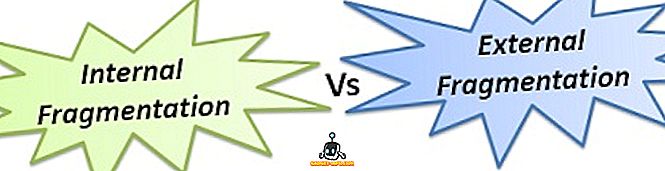Hvis du var en af de mennesker, der har brugt Android i rigtig lang tid, behøvede du ikke rigtig at bekymre sig om kontakter, fordi alt håndteres af Google. Men hvis du planlægger at overføre til en iPhone med et helt nyt operativsystem, skal du huske på, at Google ikke længere håndterer dine kontakter. I stedet vil du søge hjælp fra iCloud til at administrere alle dine kontakter. Så hvordan skal du flytte alle kontakter fra din nuværende Android-smartphone til iPhone? Nå, start ikke med at bekymre dig allerede, da vi hjælper dig med præcis hvordan du overfører kontakter fra Android til iPhone:
Aktivér Google Sync for kontakter på din Android-enhed
Før du går videre og smider eller sælger din Android-enhed, skal du først kontrollere dine kontoindstillinger. Du skal blot følge nedenstående trin for at få det gjort:
- Gå til Indstillinger på din Android-smartphone og tryk på " Brugere og konti" . Klik her på "Kontosynkronisering" .

- Når du er færdig, skal du rulle ned til kontaktens sektion. Som standard er synkroniseringsindstillingen for "Kontakter" aktiveret. Hvis ikke, skal du bare aktivere det ved at flytte skyderen.

Overførsel af kontakter fra Google til iCloud
Nu hvor du har aktiveret Google synkronisering for alle dine kontakter på din Android-enhed, skal du gå over til webstedet for Google Kontakter og blot følge nedenstående trin for at downloade kontakterne i et vCard-format:
- Når du er på hjemmesiden, skal du klikke på "Mere" i venstre rude og klikke på "Eksporter" . Nu vil du se en ny pop op på skærmen. Klik på "Gå til gammel version" .

- Når du er på det ældre websted, skal du klikke på "Mere" og klikke på "Eksporter" igen.

- Når et nyt vindue åbnes på skærmen, skal du vælge "Alle kontakter" og vælge "vCard-format" for eksportformatet. Når du er færdig, klik på "Eksporter" . Dine kontakter downloades nu som en fil på din computer.

- Gå nu over til Apples iCloud-websted og log ind med din Apple-konto, hvis du har en. Ellers skal du oprette en ny.

- Når du er logget ind, skal du klikke på "Kontakter" .

- Når du er på siden Kontakter, skal du gå til Indstillinger, angivet med et tandhjulsikon nederst til venstre på skærmen og klik på "Import vCard" . Et nyt vindue åbnes nu, så du kan gennemse og vælge den vCard-fil, du lige har downloadet. Klik på "Åbn" .

- Nu bemærker du, at alle dine Google-kontakter er blevet overført til iCloud.

Aktivér iCloud-synkronisering til kontakter på din iPhone
Nu skal du få de iCloud-kontakter på din iPhone. For at gøre dette skal du blot følge nedenstående trin:
- Gå til Indstillinger på din iPhone og gå til "iCloud" . Når du er i iCloud-indstillingerne, skal du rulle ned til Kontakterne og flytte skyderen for at aktivere den.

- Gå nu til din telefonapp og tryk på afsnittet Kontakter. Nu vil du bemærke, at alle dine kontakter fra din Android-smartphone er på din iPhone.

Det er stort set alt, hvad du skal gøre for at overføre alle kontakter fra din Android-smartphone til en iPhone.
Eksporter kontakter fra Android til iPhone via Flyt til iOS App
Overførsel af kontakter fra din Android til iOS-enhed kan gøres på mere end en måde, især hvis du ikke har startet op og oprettet din nye iPhone. Takket være Apples Flyt til iOS-app på Android, er processen nu meget lettere. Download appen på din Android-enhed, mens du starter første gang med din skinnende nye iPhone. Under opsætningen på din iPhone har du mulighed for at flytte data fra Android. Når du vælger det, modtager du en kode, som giver dig mulighed for at bruge Move til iOS-appen til at overføre alle dine data, især kontakter fra din tidligere Android-enhed.

Flyt kontakter fra Android til IOS nemt
Det er vigtigt at holde dine telefonkontakter synkroniseret med skyen, så du ikke mister det overhovedet. Hvis dine kontakter netop er gemt til din telefon uden at synkronisere den til skyen, har du svært ved, når du ved et uheld sletter dine kontakter eller mister din enhed. Nu, hvor du har overført alle dine kontakter fra Google til iCloud, kan du være sikker på, at du ikke længere mister kontakter, da du kan gendanne det fra hver af skyttjenesterne inden for få sekunder. Så har du brugt den gamle skole vCard-metode eller Flyt til iOS App for at overføre alle dine telefonkontakter? Lad os vide ved blot at droppe et par ord i kommentarfeltet nedenfor.